Thao tác in tài liệu 1 mặt, in tài liệu 2 mặt với Excel, Word đã không còn xa lạ với bất kỳ người dùng nào. Tuy nhiên trong quá trình in sẽ phát sinh ra khá nhiều nhu cầu cũng như những lỗi khác nhau, chẳng hạn bạn muốn in file Excel chỉ trên 1 trang giấy A4 mà thôi.
Thường những file Excel có bảng số liệu rộng và dài sẽ bị tách thành 2 trang giấy khi in. Một số người sẽ cảm thấy khó theo dõi nội dung khi chuyển sang trang mới. Vậy làm sao để in file Excel hiển thị trên 1 mặt giấy A4?
- Cách in văn bản, dữ liệu trong Microsoft Excel
- Hướng dẫn in hai mặt giấy trong Word, PDF, Excel
- Khắc phục lỗi tập tin Excel bị thu nhỏ khi in
Cách in file Excel hiển thị trên 1 trang A4
Sẽ có nhiều cách khác nhau để chúng ta có thể tùy chỉnh lại tài liệu Excel để in trên 1 mặt A4. Nhưng trước hết, bạn cần xem lại file Excel để xem lại toàn bộ các trang in. Nhấn chọn vào biểu tượng Office chọn Print chọn Print Preview.
Sau đó bạn hãy chuyển chế độ xem file Excel sang kiểu Page Layout. Chế độ này sẽ giúp người dùng biết được tài liệu như thế nào khi in ra giấy và từ đó điều chỉnh các cột và các hàng sao cho nằm gọn trong 1 trang tính. Nhấn vào tab Review rồi chọn Page Layout bên dưới.
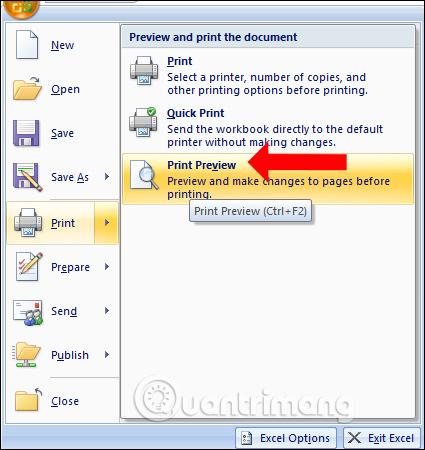
Để tùy chỉnh lại nội dung trang in Excel,, thực hiện theo một số cách dưới đây.
Cách 1: Chuyển sang in ngang giấy
Khi bạn xem lại tài liệu Word dưới chế độ thu nhỏ và thấy bảng tính rộng theo chiều ngang thì việc chuyển sang chế độ in ngang Landscape sẽ phù hợp hơn. Như vậy các hàng và cột sẽ được điều chỉnh để cùng trong 1 mặt giấy mà không tách sang mặt giấy khác.
Nhấn vào tab Page Layout rồi chọn Orientation và chọn Portrait (Hướng dọc) hoặc Landscape (Hướng ngang). Tùy theo bố cục, độ dài rộng của bảng tính mà lựa chọn 1 trong 2 hướng in Excel sao cho phù hợp.
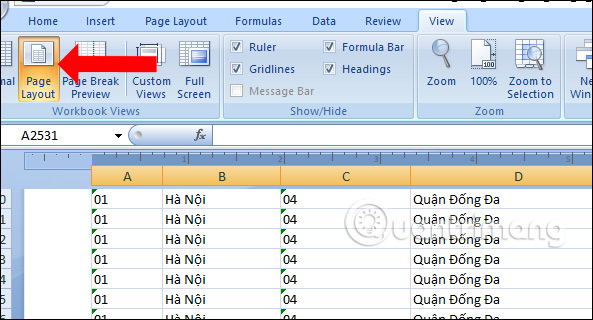
Cách 2: Xóa hoặc ẩn dòng và cột
Bạn hãy rà soát lại bảng thống kê trên Excel và kiểm tra những thông tin nào không cần thiết xuất hiện trong tài liệu thì có thể xóa hoặc ẩn nội dung đó. Điều này cũng giúp tiết kiệm không gian trên Excel để thu hẹp nội dung in chỉ trên 1 mặt giấy A4.
Bôi đen nội dung trong cột muốn xóa dữ liệu rồi click chuột phải chọn Delete.
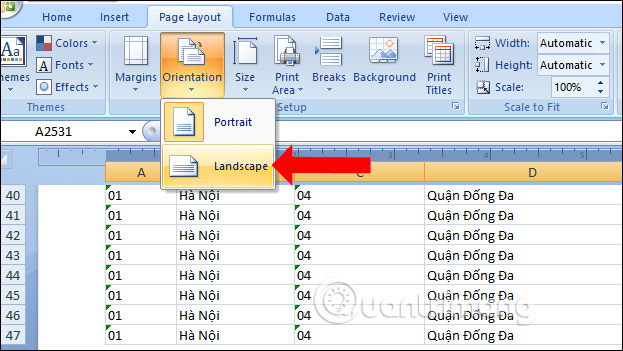
Nếu muốn ẩn dữ liệu trong cột hoặc hàng trên Excel cũng bôi đen nội dung trong cột rồi nhấn chuột phải chọn Hide.
Với bản Excel 2007 không có tùy chọn Hide trong menu chuột phải thì người dùng cần phải lấy chúng ra. Cách thực hiện chi tiết để ẩn cột, hàng trên Excel bạn đọc tham khảo trong bài Các cách ẩn dữ liệu trên Excel.
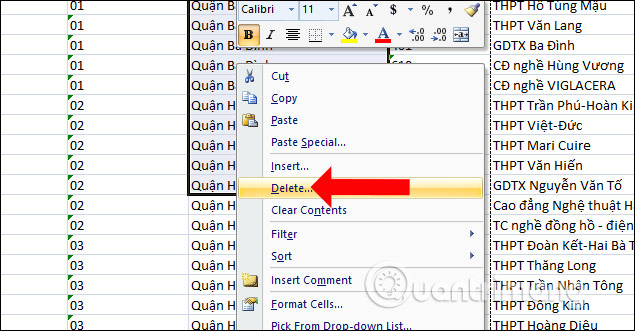
Cách 3: Ngắt trang tính Excel
Có thể do trong lúc in các trang tài liệu nối với nhau nên khi in sẽ khó có thể điều chỉnh nội dung in trong một trang. Bạn nhấn vào tab Page Layout chọn Breaks chọn tiếp Insert Page Break, hoặc có thể nhấn Insert > Page Breaks.
Khi ngắt trang như vậy Excel sẽ biết vị trí nào mà bạn muốn chia trang.
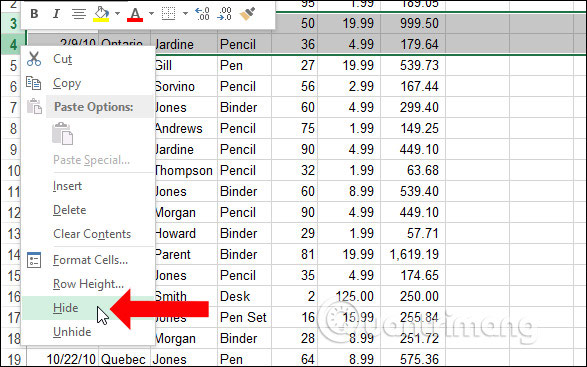
Cách 4: Thay đổi vùng in trên Excel
Trong quá trình in không phải bạn muốn in toàn bộ nội dung mà có thể lựa chọn nội dung in nào đó. Trước hết bạn hãy bôi đen vùng dữ liệu cần in rồi nhấn vào File chọn Print. Sau đó nhìn sang bên phải phần Print Selection chọn Only print the current selection.
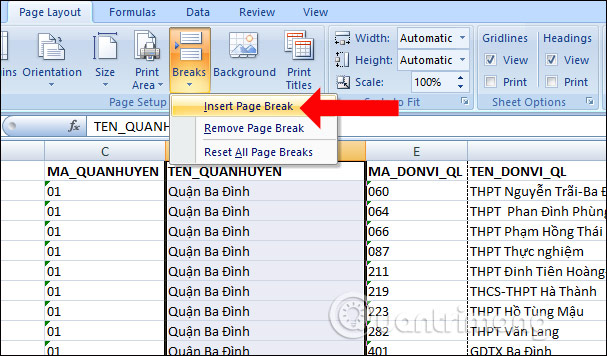
Hoặc bạn có thể nhấn vào Page Layout > Print Area > Set Print Area để chọn vùng dữ liệu đã bôi đen để in vùng này mà thôi. Cách thực hiện chi tiết bạn đọc tham khảo trong bài viết Cách in 1 vùng chọn trong Microsoft Excel.
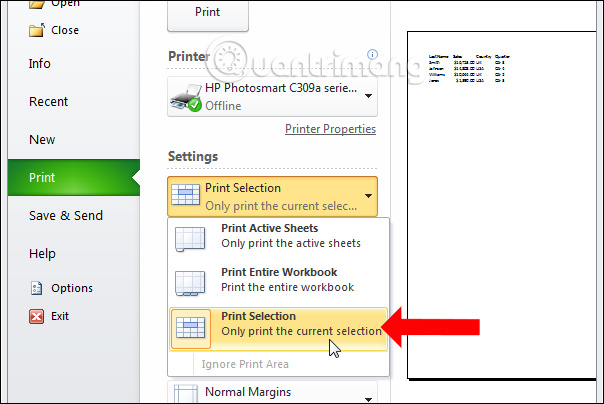
Cách 5: Chỉnh sửa lại lề trang in
Việc chỉnh sửa lại lề trang in cũng là một cách để người dùng có thể đưa nội dung in trên Excel chỉ trong 1 mặt giấy mà thôi. Nhấn chọn vào tab Page Layout rồi trong nhóm Page Setup nhấn vào biểu tượng mũi tên.
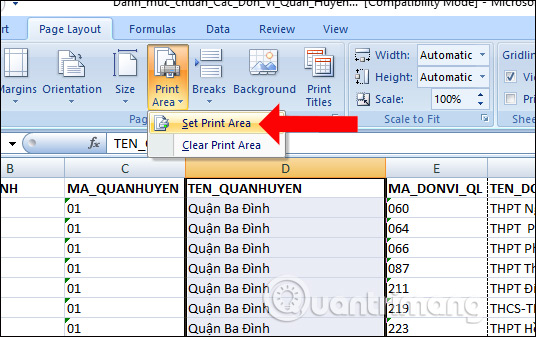
Xuất hiện hộp thoại mới click chọn vào tab Margins rồi tiến hành điều chỉnh lề mỗi bên sao cho phù hợp để in nội dung chỉ trong một mặt trang A4.
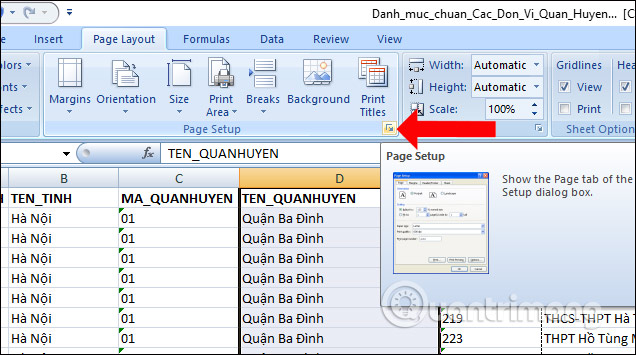
Cách 6: Thay đổi độ rộng của cột
Nếu nội dung trong một dòng, ô có nhiều ký tự thì Excel cũng tự động mở rộng kích thước ô để nhập nội dung. Nếu vậy, chúng ta có thể điều chỉnh lại độ rộng trong cột để co lại kích thước bảng để in tài liệu trong một trang giấy A4.
Bạn click chuột phải vào Format Cells rồi chọn mục Alignment. Sau đó tích chọn vào Wrap Text để có thể điều chỉnh độ rộng của các cột bằng cách kéo lề.
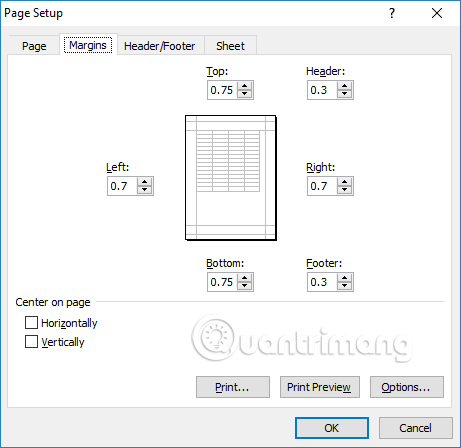
Cách 7: Điều chỉnh kích thước bảng
Chúng ta nhấn chọn vào biểu tượng mũi tên tại nhóm Page Setup, sau đó tại mục Page nhấn chọn vào mục Fit to, nhập tiếp số vào mục page(s) wide by và tall.
Nếu người dùng muốn in bảng tính nằm đủ trong chiều rộng của trang, tại page(s) wide by nhập 1 và tại tall nhập số 0.
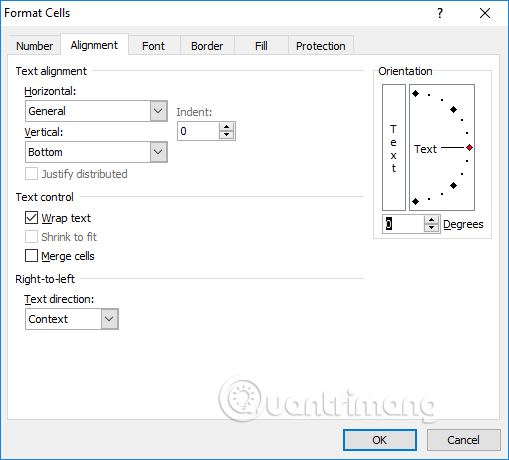
Như vậy với một số cách trên, bạn có thể điều chỉnh tài liệu Excel để vừa đủ 1 trang giấy A4 khi in. Bạn có thể tùy chỉnh phù hợp để có được tài liệu cần in.
Xem thêm:
- Một số thủ thuật khi in văn bản trong MS Word
- 6 phương pháp chuyển định dạng PDF sang ảnh
- Hướng dẫn toàn tập Word 2016 (Phần 11): In văn bản
Chúc các bạn thực hiện thành công!



